モダンなグラフィカルユーザーインターフェースは、コンポーネントの配置に多様なオプションを提供します。Javaにおける標準的な動作は、要素の配置を自動的に管理する簡単なフローレイアウトを指します。このガイドでは、特定の変更を通じてアプリケーションのレイアウトを最適化する方法を示します。近隣のレイアウトについて議論し、調整を行い、新機能を追加します。
重要な知見
- Javaにおけるコンポーネントの標準配置はフローレイアウトを通じて行われます。
- ボーダーレイアウトを使用すると、5つの領域に構造的な配置が可能です。
- パネルをネストすることで、レイアウトに対するより良い制御を得ることができます。
ステップバイステップガイド
1. フローレイアウトの紹介
まず、コンポーネントの標準配置を見ていきましょう。Javaでは、別のレイアウトを指定しない限り、デフォルトでフローレイアウトが使用されます。これは、すべてのコンポーネントが左から右に配置され、スペースがなくなると新しい要素が新しい行を形成することを意味します。より良い理解を得るために、既存のプログラムを実行し、要素が配置される様子を観察してください。
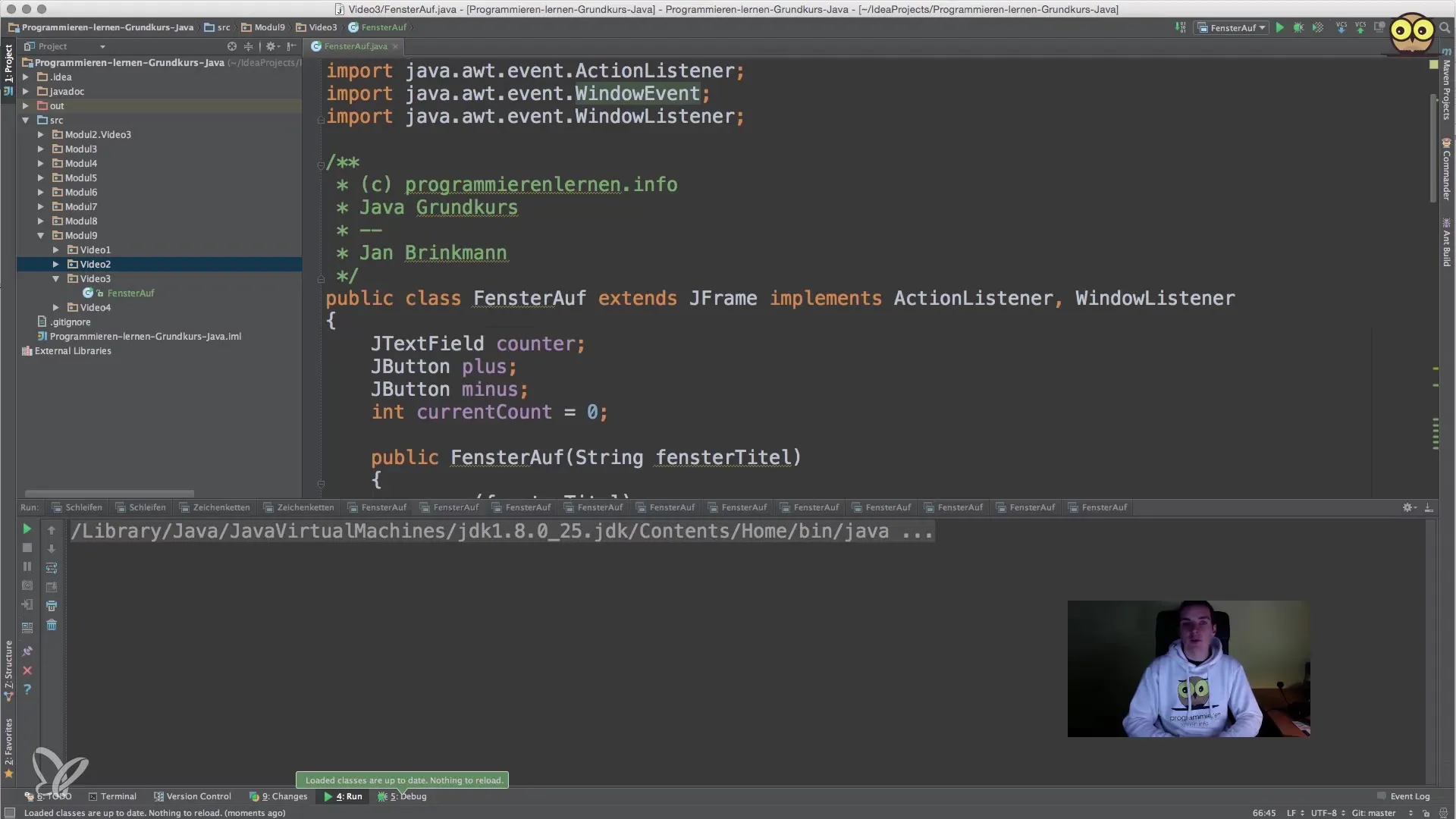
2. ボタンのアクションリスナーを調整する
次に、ボタンの背後にあるアクションリスナーの動作を見ていきます。まず、プラスボタンとマイナスボタンが正しく入力に反応するように機能を実装することが重要です。コードでは、クリックされたボタンのアクションコマンドが「plus」または「minus」であるかを確認します。条件に応じてカウンタを増減させます。これにより、クリック時に正しい値が調整されることが確保されます。
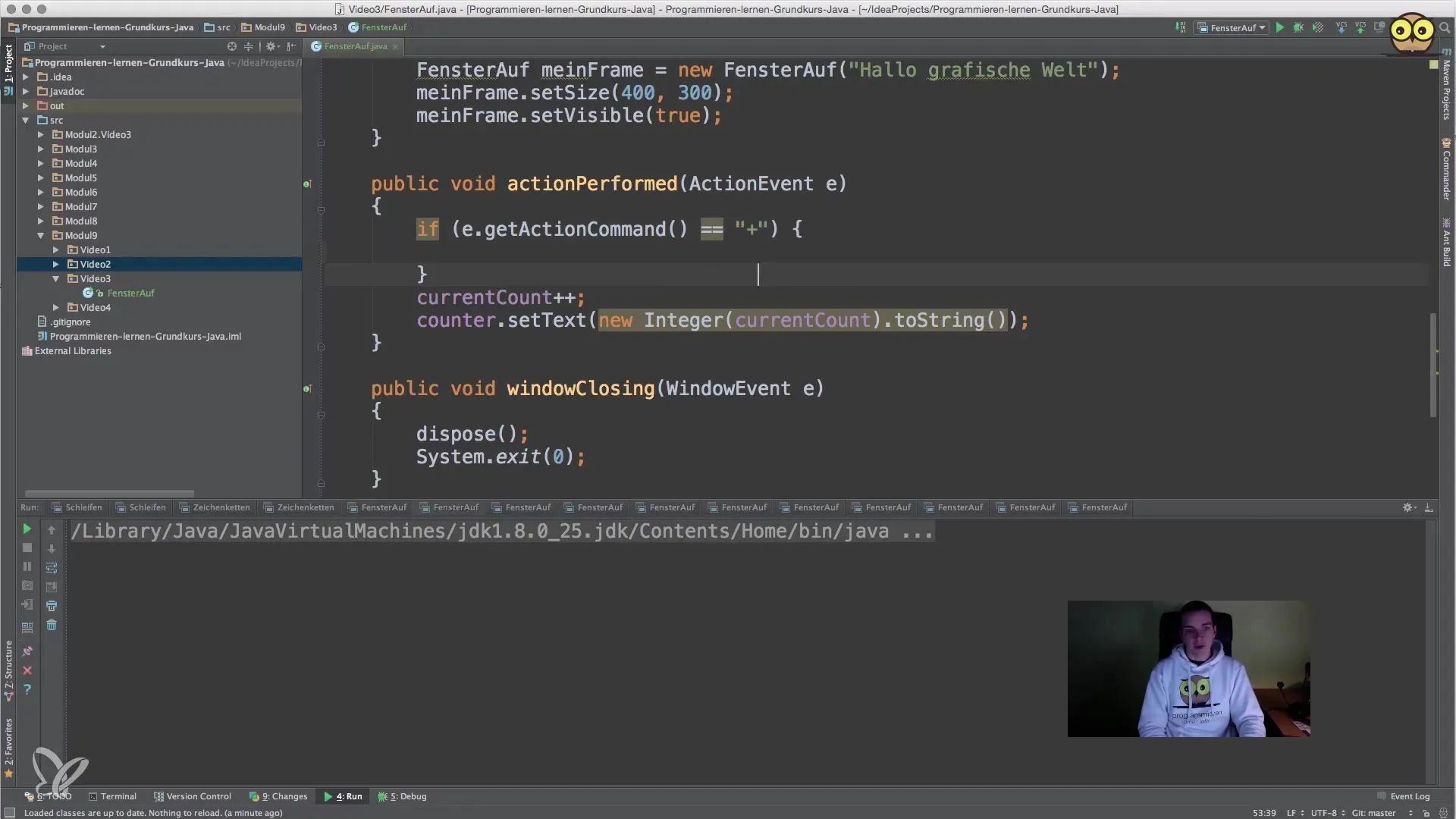
3. ボーダーレイアウトの使用
次のステップでは、ボーダーレイアウトに切り替えます。このレイアウトは、利用可能なスペースを5つのエリアに分割します:北、南、東、西、そして中央です。まず、JPanelのレイアウトを変更します。フローレイアウトの代わりに、パネルを作成する際にnew BorderLayout()を指定することで、ボーダーレイアウトを定義します。これにより、コンポーネントをより良く整理された配置のための基盤が築かれます。
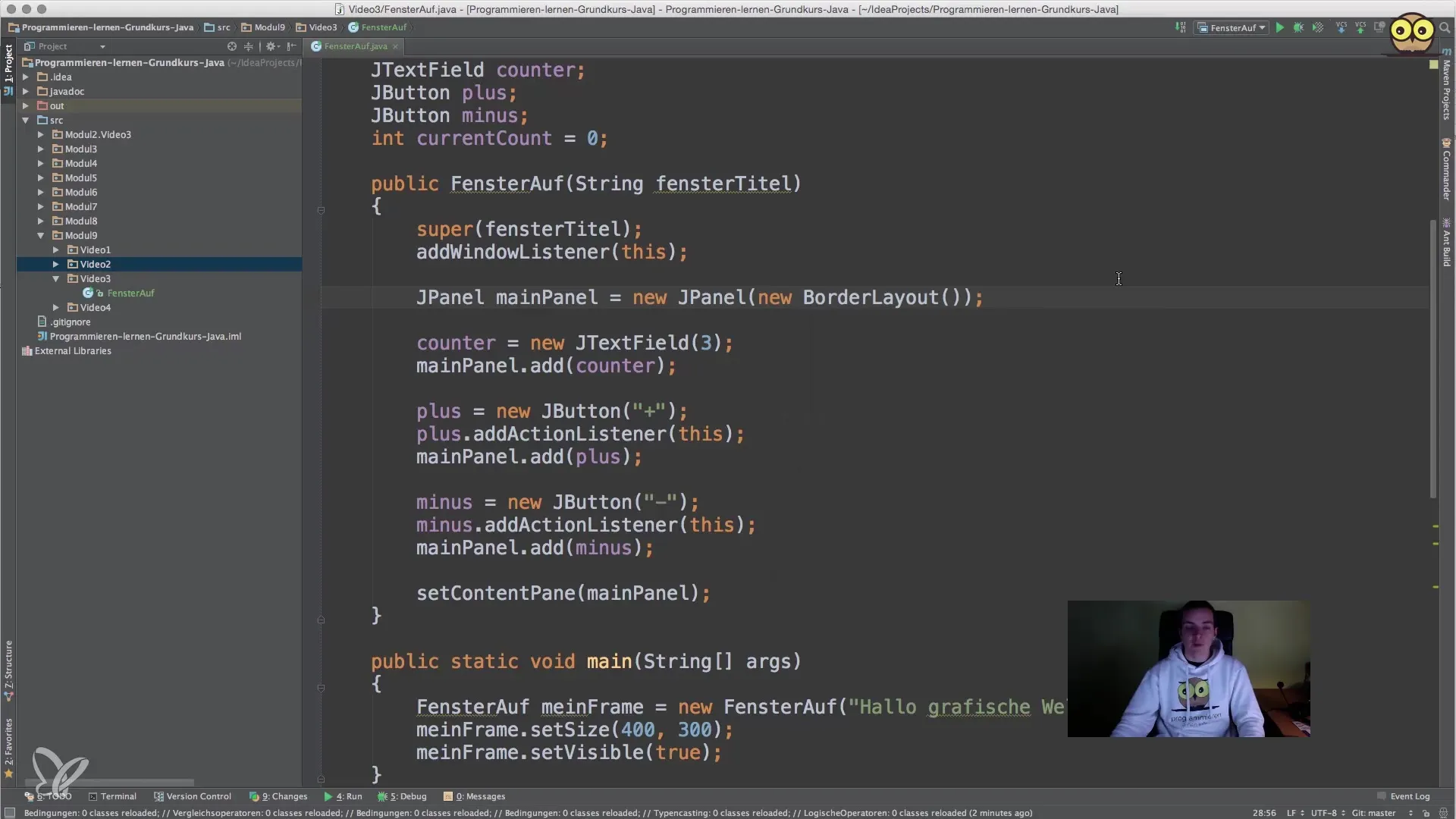
4. ボーダーレイアウト内のコンポーネントの配置
ボーダーレイアウトを実装した後は、再びコンポーネントの位置を設定することが重要です。テキストフィールドを北部に配置し、プラスおよびマイナスボタンを東部と西部に配置できます。BorderLayout.NORTH、BorderLayout.EAST、BorderLayout.WESTの定数を使用して、コンポーネントが配置される位置を決定します。
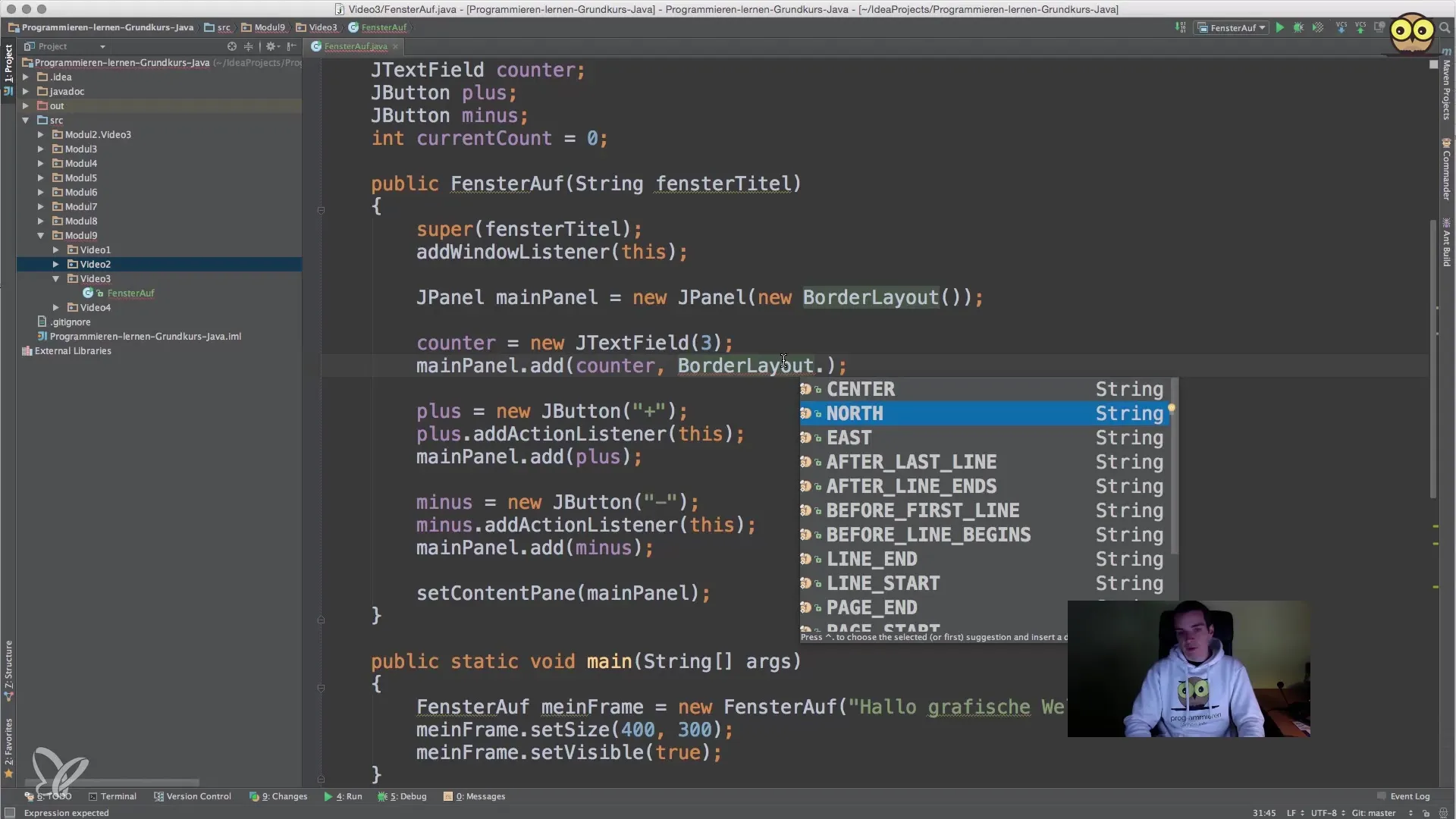
5. 配置の最適化
レイアウトをさらに精緻化するために、ボタンを別のJPanelに追加できます。このボタンJPanelにはフローレイアウトが設定され、ボタンが横に並べられます。最後に、このボタンJPanelをセンターのメインパネルに追加し、レイアウト内でのボタンの表示を最適化します。
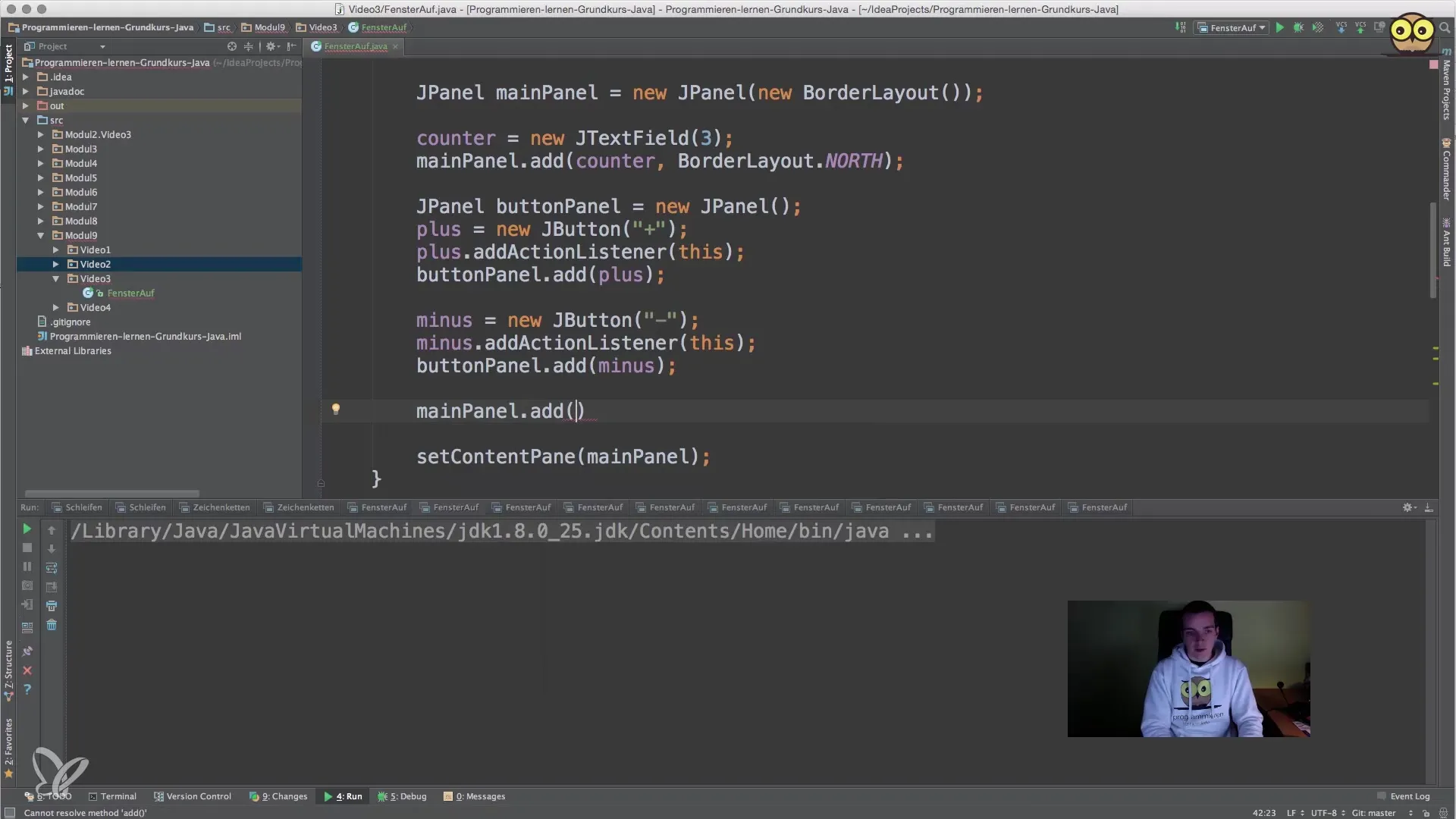
6. 変更のテスト
プログラムを再度起動し、新しいレイアウト変更が期待どおりに機能することを確認します。コンポーネントがアプリケーション内でどのように振る舞うかを観察し、カウンタとボタンが正しく反応することを確認してください。
まとめ – Javaでのコンポーネントの効果的な配置に関するガイド
このガイドでは、ボーダーレイアウトとネストされたパネルを使用して、Javaアプリケーションでの標準のフローレイアウトを改善する方法を学びました。これにより、あなたのGUI要素の配置に対するより多くの制御を得ることができます。アクションリスナーとその調整に関する知識を持って、アプリケーションの機能を進化させ、最適化することができました。
よくある質問
フローレイアウトとは何ですか?フローレイアウトは、コンポーネントを左から右に一列に配置します。スペースがなくなると新しい行が開始されます。
ボーダーレイアウトはどのように機能しますか?ボーダーレイアウトは、利用可能なスペースを5つのエリアに分割します:北、南、東、西、そして中央です。
パネルをネストするにはどうすればよいですか?他のパネル内にパネルを追加することで、より複雑なレイアウト構造を作成できます。
新しいボタンを追加するとどうなりますか?新しいボタンは、使用されているレイアウトに従って順に配置されます。
ランタイム中にレイアウトを変更できますか?はい、いつでもレイアウトを変更できます。コードを構築して、ランタイム中に新しいレイアウトを調整できるようにします。


